用户在使用Mac电脑时遇到了无法下载软件的问题,下面将提供一些解决方法。
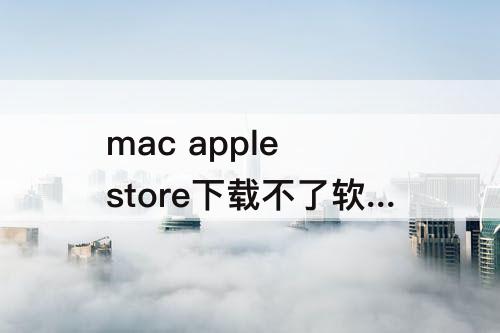
检查网络连接
首先我们需要检查Mac电脑的网络连接是否正常。在屏幕右上角的菜单栏中,点击Wi-Fi图标,确保已连接到可用的网络。如果网络连接存在问题,可能会导致无法下载软件。可以尝试重新启动路由器或联系网络服务提供商获取帮助。
检查Apple ID登录状态
若网络连接正常,我们需要检查Apple ID登录状态。在左上角的苹果菜单中,选择“系统偏好设置”,然后点击“iCloud”或“App Store”。确保已登录正确的Apple ID和密码,以便下载和更新软件。如果未登录或登录信息不正确,点击“登录”并输入正确的Apple ID和密码。
清除App Store缓存
如果问题仍然存在,可以尝试清除App Store的缓存。打开Finder,点击“前往”菜单,选择“前往文件夹”,并输入“~/Library/Caches/com.apple.appstore/”。在打开的窗口中,找到名为“com.apple.appstore”或类似的文件夹,将其移到垃圾桶中。然后,重新启动Mac电脑并尝试下载软件。
更新操作系统
有时,操作系统的更新可能解决下载问题。在左上角的苹果菜单中,选择“关于本机”,然后点击“软件更新”。如果有可用的更新,请下载并安装。更新操作系统可能需要一些时间,所以请耐心等待。
重置App Store
如果问题仍然存在,最后可以尝试重置App Store。打开Finder,点击“前往”菜单,选择“前往文件夹”,并输入“~/Library/Preferences/”。在打开的窗口中,找到名为“com.apple.appstore.plist”或类似的文件,将其移到垃圾桶中。然后重新启动Mac电脑,并再次尝试下载软件。
通过上述方法,大部分用户应该能够解决Mac Apple Store下载不了软件的问题。如果问题仍然存在,请联系苹果客服或前往苹果官方网站获取进一步的帮助和支持。





















